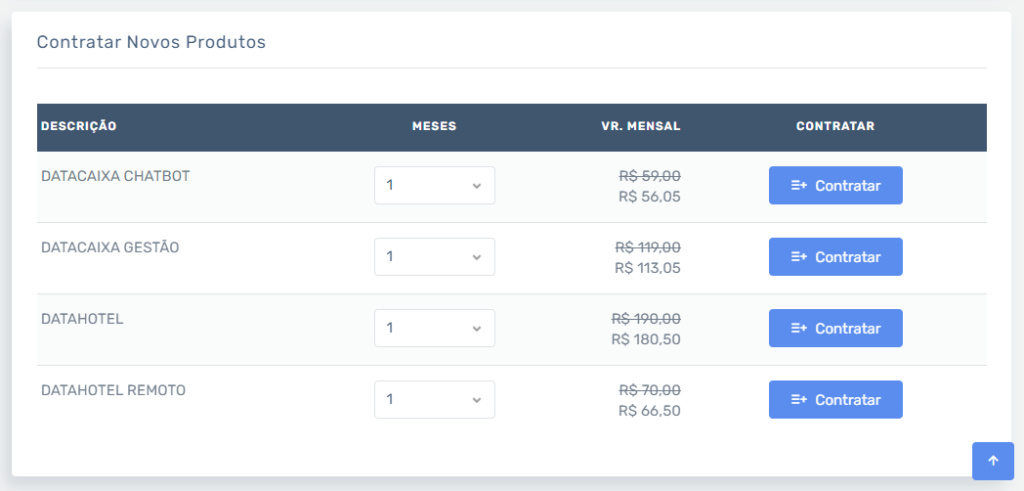Para ativar a Renovação Automática da sua licença será preciso que cadastre um cartão de crédito onde será realizado a cobrança. Dessa forma não será mais necessário que você realize um novo pedido no nosso site quando sua licença vencer.
Vantagens da Renovação Automática:
- Desconto de 5% na renovação.
- Parcelamento do valor em até 10x sem juros.
- Não é necessário acessar o site Datacaixa quando vencer sua licença para realizar a renovação.
Neste Tutorial vamos mostrar como realizar a configuração da Renovação Automática. Também temos um vídeo mostrando a configuração.
VÍDEO
1- Acesse nosso site e acesse o Login Cliente, ou Clique Aqui! para acessar.
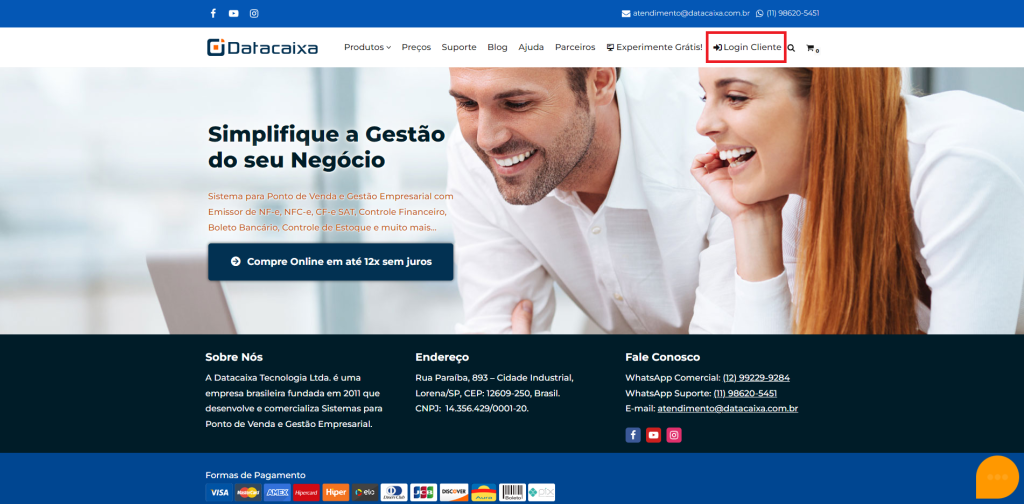
2- Se já tem uma conta, informe o E-mail completo em Usuário e também sua Senha, e clique em Login. Caso não tenha uma conta, clique em Criar uma conta.
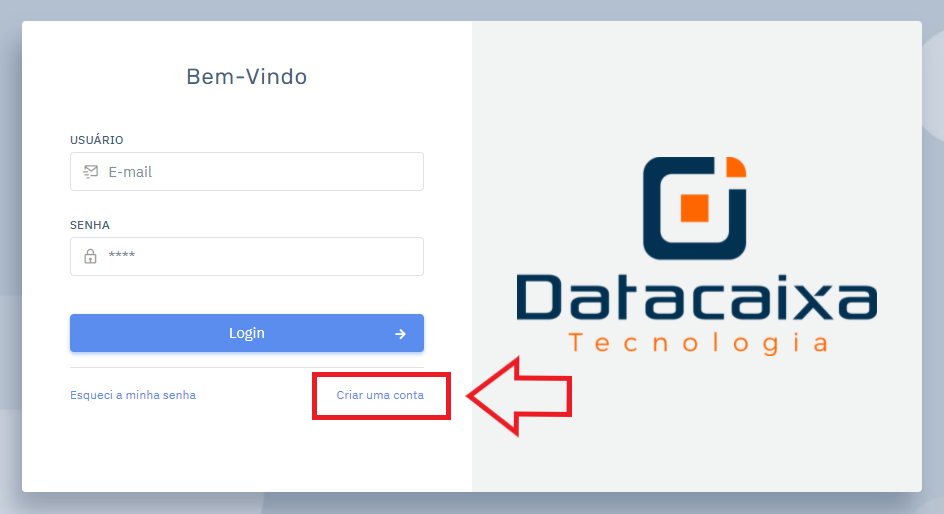
3- Informe os dados solicitados e clique em Criar.
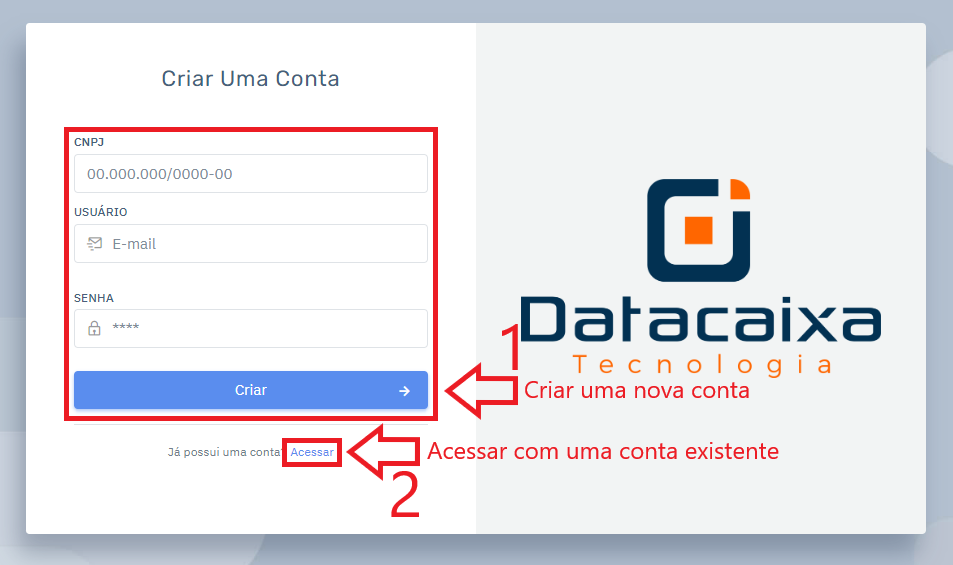
- CNPJ: CNPJ utilizado para o cadastro.
- Usuário: Informe um E-mail para o acessar sua Área do Cliente.
- Senha: Informe uma Senha.
Após clicar em Acessar > Na tela de Login, caso não saiba sua senha clique em Esqueci a minha senha e informe seu e-mail para receber a senha neste e-mail.
4- Em Sistema será necessário cadastrar o Cartão de Crédito.
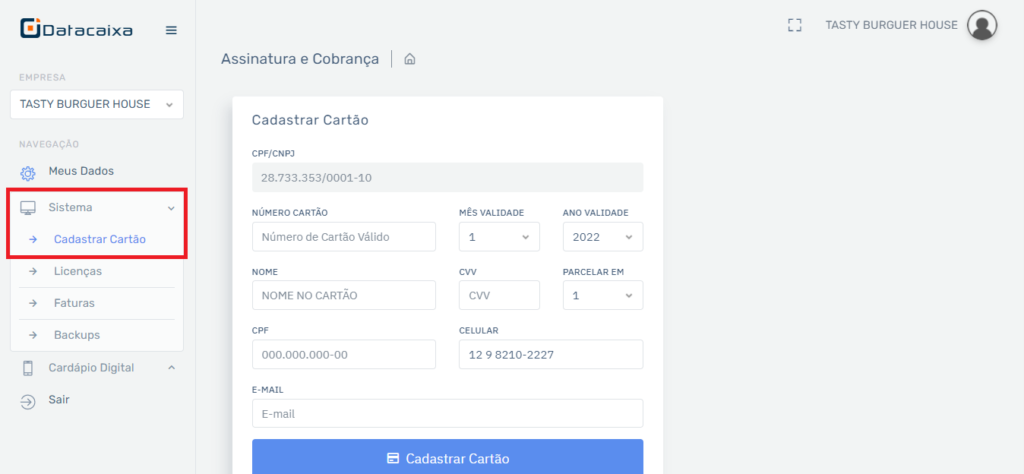
- CPF/CNPJ: Mostra o CPF ou CNPJ que realizará a renovação.
- Número Cartão: Número do Cartão de Crédito.
- Mês Validade: Mês Válido do Cartão.
- Ano Validade: Ano Válido do Cartão.
- Nome: Nome como aparece no Cartão.
- CVV: Número de três dígitos que aparece atrás do Cartão.
- Parcelar Em: Número de parcelas para ser realizado a cobrança da licença. Caso por exemplo optar pela renovação da licença anual parcelada em 10x sem juros, nesse caso informe 10.
- CPF: CPF do Titular do Cartão.
- Celular: Número de telefone celular do Titular do Cartão.
- E-mail: E-mail do Titular do Cartão.
5- Cartão cadastrado, serão exibidas algumas informações do Cartão.
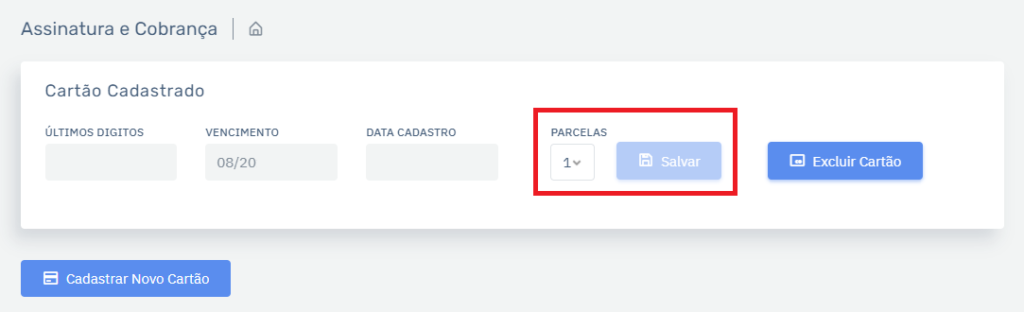
6- Em Sistema, clique em Licenças.
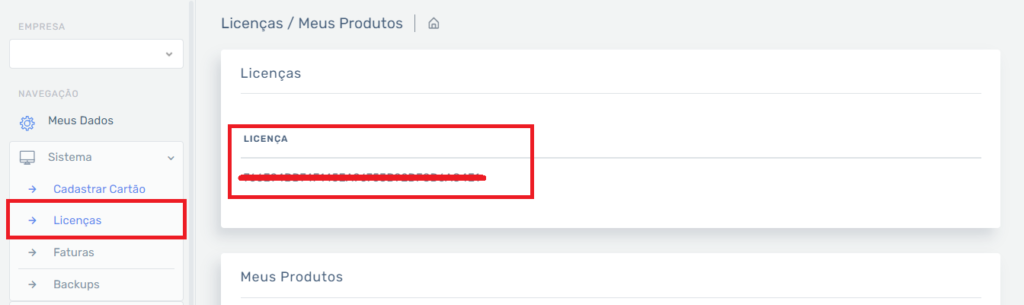
7- A primeira informação que terá é sua licença, que deve estar inserida no seu Sistema.
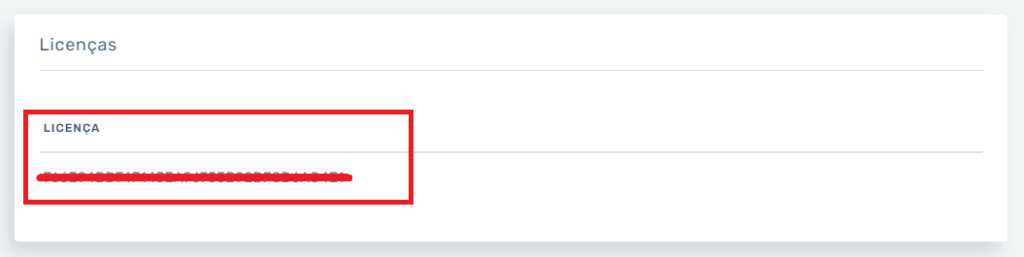
8- Outra informação é sobre seus produtos, e aqui é onde você vai conseguir ativar a Renovação Automática.
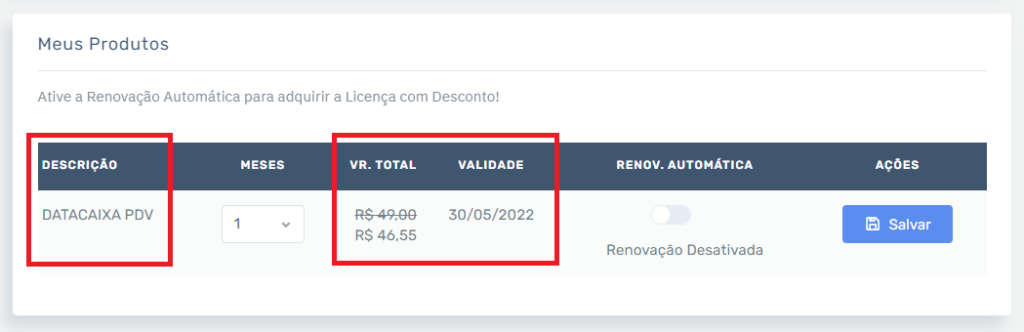
- Descrição: Mostra seu Sistema.
- Meses: Validade da Licença que realizará a renovação.
- Vr. Total: Valor Real da Licença de acordo com a que está selecionada em Meses e abaixo o Valor com 5% de Desconto caso realize a renovação com a Renovação Automática.
- Validade: Validade atual da sua Licença.
- Renov. Automática: Botão para ativar a Renovação Automática.
- Ações: Ao alterar a Validade em Meses, clique em Salvar para aplicar a alteração.
9- Habilite a Renovação Automática.
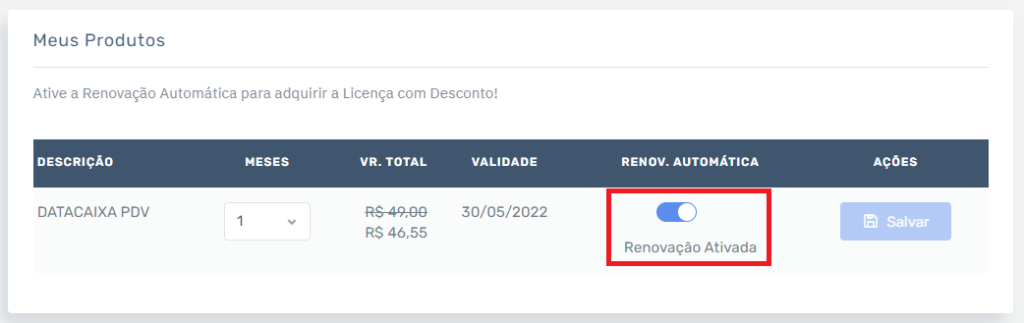
Pronto! Renovação Automática Ativada.
10- Por último você tem uma opção para Contratar Novos Produtos caso tenha interesse. Basta selecionar o tempo em Meses da licença do Sistema que deseja e clicar em Contratar, caso também queira realizar a Renovação Automática para este Novo Produto, siga com o mesmo processo realizado acima.